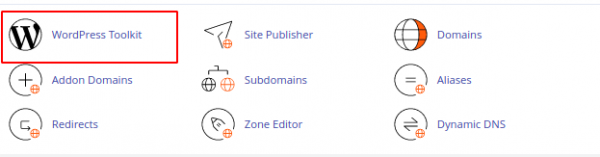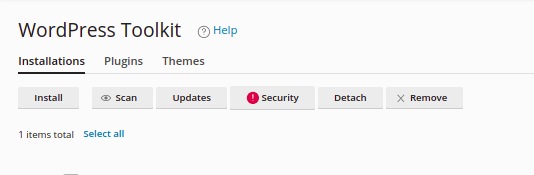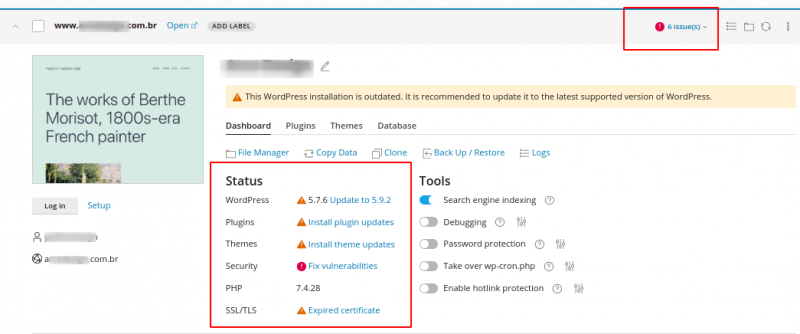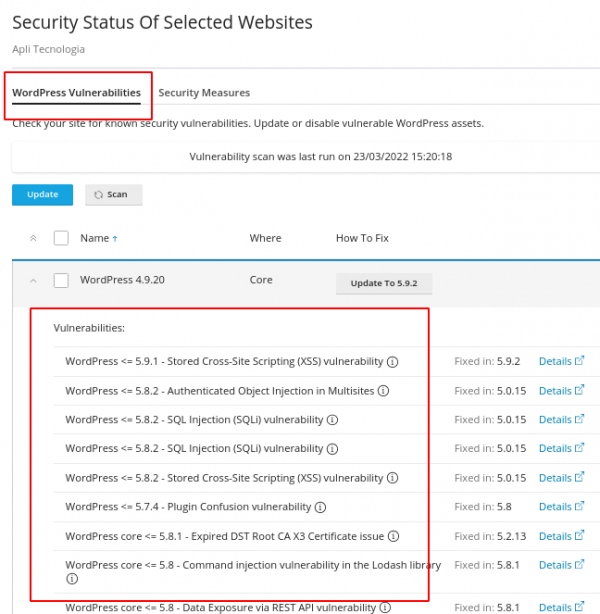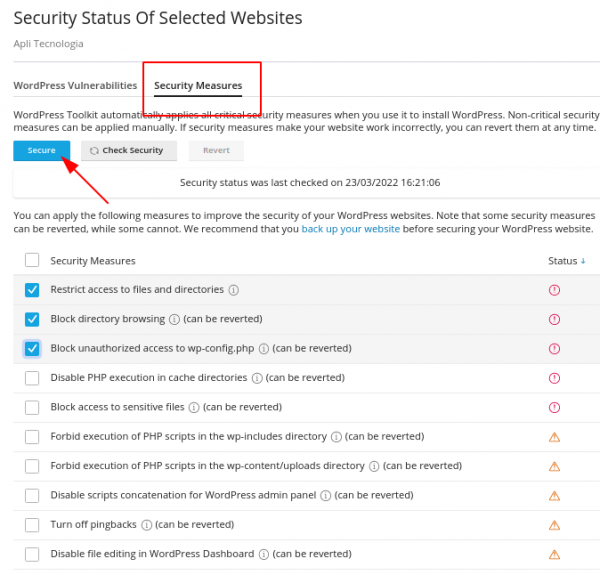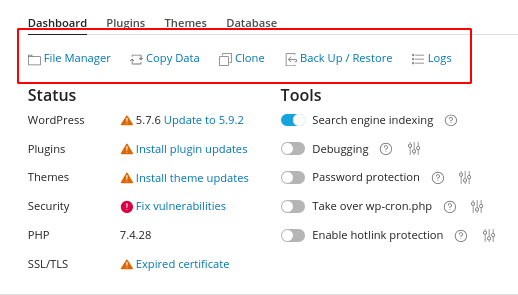Analisando vulnerabilidades de seu site com Wordpress Toolkit
Índice |
Antes de começar
A Integrator não se responsabiliza pela atualização e correção de segurança do software que é configurado pelo usuário, o que inclui o WordPress.
O usuário deve sempre manter não apenas atualizado, mas com mudanças constantes de senha, processos de autenticação de dois fatores e outros meios para evitar problemas de segurança.
Acessando a ferramenta
1. Em seu painel de controle cPanel vá em Domains >> Wordpress Toolkit
2. Ao acessar, você ira visualizar varias abas, explicadas abaixo:
- Install - Onde você podera realizar novas instalações do wordpress
- Scan - Onde é realizado um scan do seu site wordpress para listagem dos problemas encontrados
- Update - Onde é listado os updates disponiveis de seu wordpress, plugins e temas
- Security - Onde é listado Vulnerabilidades e medidas de seguranças que podem ser realizadas
- Detach - Onde você pode separar sites da ferramenta (nao recomendado)
- Remove - Onde você poderá remover seu site wordpress totalmente
Visualizando os problemas encontrados no scan
Assim que é realizado o scan em seu site, você ira visualizar todos os detalhes dos problemas encontrados inicialmente, como por exemplo:
- Versão do wordpress desatualizada
- Plugins e temas desatualizados
- Configurações de segurança do wordpress
- SSL no dominio
Visualizando as vulnerabilidades de segurança
Assim que é realizado scan e listados os problemas encontrados, você pode visualizar detalhes das falhas de segurança encontradas na aba Security.
Wordpress Vulnerabilities
Nesta aba você tera um relatorio de todas as vulnerabilidades encontradas em seu site wordpress na versão utilizada:
Security Measures
Nesta aba você tera uma listagem de varias medidas de segurança que podem ser realizadas em seu wordpress. Se você selecionar alguma delas e clicar em Secure a propria ferramenta realiza essas configurações de segurança que selecionar.
IMPORTANTE:
Algumas das medidas de segurança podem ser revertidas e outras não. Como elas podem influenciar no funcionamento do seu site wordpress, recomendamos que faça sempre um backup antes de realizar quaisquer alterações e medidas de segurança, afim de evitar contratempos.
Copiando, clonando e realizando backup
Com a ferramenta Wordpress Toolkit você tambem pode:
- Copy Data - Realizar copias dos arquivos e banco de dados
- Clone - Clonar a instalação em um outro dominio/subdominio
- Backup/Restore - Realizar um backup de seu site completo ou restaurar um backup existente